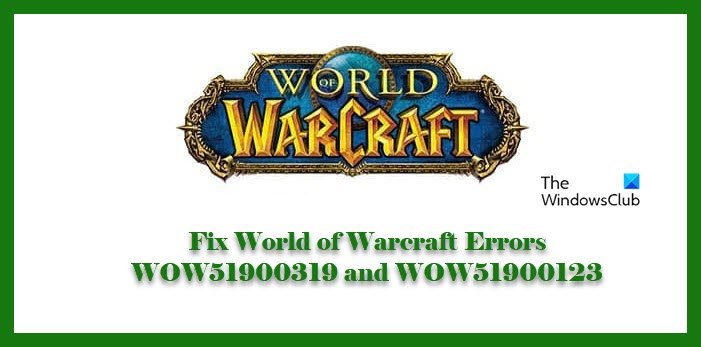World of Warcraft arguable er et af de mest populære pc -spil nogensinde. Men for nylig klager mange spillere over, at de får nogle fejlkoder og meddelelser. Derfor vil vi i denne artikel tale om to sådanne fejlkoder, WOW51900319 og WOW51900123. Så lad os se, hvordan du løser World of Warcraft -fejl WOW51900319 og WOW51900123.
Hvad er World of Warcraft -fejl WOW51900319?
Fejlkoden WOW51900319 fortæller os, at din computer ikke kan oprette forbindelse til serveren. Der kan være en overflod af årsager til det samme, såsom dårligt eller langsomt internet, backend -problem osv. Selvom det er så frustrerende at få fejlen, er der nogle ting, du kan gøre for at løse det.
World of Warcraft -fejl WOW51900319
Dette er de ting, du kan gøre for at rette World of Warcraft Error WOW51900319.
- Kontroller, om WOW er nede
- Optimer netværk for hastighed
- Nulstil brugergrænsefladen
- Kontroller din internetforbindelse
- Genstart din router
- Skyl din DNS, forny din IP -adresse, og nulstil Winsock
Lad os tale om dem i detaljer.
1]Kontroller, om WOW er nede
Den første ting, du skal gøre, før du flytter til den faktiske fejlfindingsdel af artiklen, er at kontrollere, om serveren i World of Warcraft er nede. Du kan bruge en af nededetektorerne eller gå til WOWs officielle Twitter -håndtag @BlizzardCS og se om dine medspillere rapporterer et sådant problem. Hvis du efter undersøgelse konkluderer, at serveren er nede, skal du vente et stykke tid og lade deres ingeniør løse problemet for dig.
2]Optimer netværk for hastighed
World of Warcraft -applikationen har en funktion kaldet “Optimer netværk for hastighed”, der som navnet antyder, optimerer spillet, så det ikke står over for netværksproblemer. Følg de givne trin for at aktivere funktionen.
- Åbn World of Warcraft applikation på dit system.
- Klik på System at gå til Indstillinger.
- Gå til Netværk fane og markér Optimer netværk for hastighed.
- Til sidst skal du klikke på Okay.
Nu skal du kontrollere, om problemet fortsætter.
3]Nulstil brugergrænsefladen
Nogle gange kan problemet skyldes en fejl i brugergrænsefladen. For at rette den slags fejl skal vi nulstille brugergrænsefladen. For at gøre det kan du følge de givne trin.
- Luk WOW og gå til Battle.net.
- Klik på Valg> Vis i Explorer.
- Du bliver omdirigeret til et sted i Windows Stifinder.
- Åben World of Warcraft og derefter spilmappen, der er knyttet til den version, der har problemet (_retail_ eller _classic_).
- Omdøb nu Cache, grænseflade og WTF mapper ved at tilføje ‘Old’ i deres navne (f.eks. bliver Cache ‘CacheOld’).
Endelig skal du åbne spillet og se, om problemet fortsætter.
4]Kontroller din internetforbindelse
Hvis du har et dårligt eller langsomt internet, kan du stå over for problemet. Så først og fremmest skal vi se, om der er et problem med din internetforbindelse. For at gøre det skal du bare åbne en browser, søge efter ‘Internethastighedstest‘og brug et af de tilgængelige værktøjer til at kontrollere dit netværks hastighed.
Hvis dit internet er langsomt, skal du tjekke på en anden enhed og se, om det står over for det samme problem. Hvis alle de enheder, der er forbundet til det samme netværk, har et internetproblem, skal du ringe til din internetudbyder. Ellers skal du tjekke vores løsninger til at reparere langsomt internet.
5]Genstart din router
En universel kur mod netværksrelaterede fejl genstarter din router. Du skal slukke routeren et stykke tid, normalt i 10-15 minutter, derefter tænde den igen og se, om problemet er løst.
Bemærk: Hvis du er en stærk gamer, skal du vælge Ethernet.
6]Skyl din DNS, forny din IP -adresse, og nulstil Winsock
Hvis intet virker, skal du genstarte din DNS, IP og Winsock. Du skal åbne Kommandoprompt som administrator, og følg vores instruktioner for at gøre det samme.
For at skylle DNS
ipconfig /flushdns
For at forny IP -adressen
ipconfig /release
ipconfig /renew
For at nulstille Winsock
netsh winsock reset
Når du har gjort alt dette, skal du åbne World of Warcraft og se, om problemet fortsætter.
Hvad er World of Warcraft -fejl WOW51900123?
Til tider kan brugere ikke logge ind på deres WOW -konto, og de ser fejlkode WOW51900123. Denne fejl er lidt sjælden og sker normalt på grund af et netværksproblem, enten fra din side eller fra serveren.
Ret World of Warcraft -fejl WOW51900123
Dette er de ting, du skal gøre for at rette World of Warcraft -fejlen WOW51900123.
- Tjek WOW Server
- Tjek dit internet
- Genstart din router
Lad os tale om dem i detaljer.
1]Tjek WOW Server
Som tidligere nævnt er dette et netværksproblem og kan ske, hvis serveren er nede. Så du skal kontrollere, om det er tilfældet i dette scenario. Du kan bruge en hvilken som helst af de sammenkædede ned -detektorer til at gøre det samme.
Hvis serveren er nede, er der ikke noget du kan gøre bortset fra at vente på, at den skal rettes.
2]Tjek dit internet
En anden almindelig årsag til denne fejl er en langsom eller ustabil internetforbindelse. Du kan køre en internethastighedskontrol eller udføre følgende kommando i Kommandoprompt (som administrator) for at bekræfte, at dette skyldes et langsomt eller ustabilt internet.
ping google.com
Hvis nogle af pakkerne tabes, eller hvis TTL -tiden er høj, er der et problem med dit internet, og du skal rette dit internet eller foretage et opkald til din internetudbyder.
3]Genstart din router
Nogle gange kan bare genstart af routeren alene løse problemet, derfor skal vi genstarte den og se, om denne løsning fungerer i dit tilfælde. Når du har slukket den, skal du vente i mindst 10 minutter, før routeren genstartes. Bagefter skal du åbne spillet og se, om det virker.
Hvorfor bliver jeg ved med at blive afbrudt fra serveren i WOW?
Der er mange grunde til, at du bliver ved med at blive afbrudt fra World of Warcraft. Disse årsager spænder fra en dårlig internetforbindelse til brugen af en VPN.
Men først og fremmest bør du kontrollere, om WOWs server er nede, hvis ikke, så start fejlfinding ved at foretage små ændringer, såsom at fjerne enhver proxy eller VPN, du har installeret. Tjek derefter dit netværk, og bekræft, at det er stabilt. Du bør også se andre løsninger, der er nævnt i denne artikel, da de fleste af dem kan løse problemet for dig.
Systemkrav til at køre World of Warcraft
Du bør altid kontrollere et spils krav, før du investerer din tid og penge i det. Så med det princip i tankerne bragte vi systemkrav til dig for at køre World of Warcraft.
- Operativ system: Windows 11/10/7 64-bit
- Processor: Intel Core 15-760 eller AMD FX-8100 (minimum), Intel Core i7-4770 eller AMD FX-8310 (anbefalet).
- Hukommelse: 4 GB (minimum), 8 GB (anbefalet).
- Opbevaring: 70 GB
Hvis du ikke kender din computers konfigurationer, er der en nem måde at indsamle de pågældende oplysninger på.

For at gøre det skal du åbne Løb ved Vind + R, type “Dxdiag”, og klik på Ok.
Du vil se DirectX Diagnostic Tool vindue, derfra kan du se din computers konfiguration og se, om dit system er kompatibelt.
Læs næste: Ret World of Warcraft -fejl WOW51900314.

Source : https://www.thewindowsclub.com/fix-world-of-warcraft-errors-wow51900319-and-wow51900123